İçindekiler
Media Storage uygulamasını yanlışlıkla temizledim
“Android telefonumda media storage uygulamasında ‘verileri temizle’ye bastım. Büyük bir sürpriz yaşattı, tüm standart tonlar, yani zil sesleri, bildirimler ve alarm sesleri… ve medya dosyalarının çoğu da kayboldu. Silinen medya depolama uygulaması verilerinin nasıl geri getirileceğiyle ilgili bir düzeltme biliyorsanız, lütfen bana uygun zamanda anlatın. Teşekkürler.”
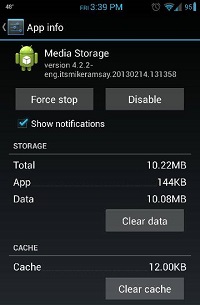
Media storage Android nedir? Media storage verilerini temizleyerek ne kaybedersiniz?
Android telefondaki medya dosyaları genellikle şarkı, fotoğraf ve videolar içerir. Ayarlar - uygulamalar - ortam depolama’sına gidin, uygulama bilgisi arayüzünde “durmaya zorla”, “devre dışı bırak”, “verileri temizle” ve “ön belleği temizle” gibi ortam depolamayı yönetmek için birçok seçeneğiniz vardır.
Bu butonlar bazı durumlarda çok kullanışlıdır. Örneğin, ortam depolama uygulaması telefonunuzun pilini çok tüketiyorsa devre dışı bırakabilirsiniz; ‘maalesef uygulama durdu’ hatası oluştuğunda, durdurmaya zorlamayı deneyebilirsiniz; veya telefonunuzun belleği dolduğunda ve boş yer kalmadığında anında “verileri temizle” veya “ön belleği temizle”ye mi basarsınız?
Ortam depolama uygulamasında verileri temizlemek sorun değil, ancak temizler temizlemez ortam depolama uygulamasının şarkılar, müzikler, fotoğraflar, zil sesleri dahil hiçbir dosyayı göstermediğini fark edeceksiniz. Ortam depolama uygulaması verilerini bilerek veya yanlışlıkla temizleyerek veri kaybı yaşadığınızda umudunuzu kesmeyin. Sorunu gidermek için deneyebileceğiniz bazı yollar burada, her şeyi geri getirebilirsiniz.
Android’de Silinen Media Storage Verileri Nasıl Geri Getirilir?
1 . Android cihazınızı yeniden başlatın
Tüm sesleri geri getirmeye çalışıyorsanız, telefonunuzu yeniden başlatmanız yeterlidir, bu tüm zil sesleri ve galeri resimlerini geri getirecektir. Yeniden başlatma sırasında Android işletim sisteminin meta verileri geri yükleme olayıdır.
2 . Temizlenen verileri Google hesabınız ile eşitleyin
Ayarlar - uygulamalar - hesaplar - Google hesabı’na dokunun, eşitleme için kutuların işaretini kaldırın ve kutuları tekrar işaretleyin. Bu şekilde, temizlenen veriler tekrar eşitlenir ve ortam depolamada yeniden görünür.
3 . Temizlenen verileri lost.dir klasöründe arayın
Android cihazınızı yeniden başlatmanız, kaybolan verileri geri bulmanıza yardımcı olmazsa, lost.dir klasörüne bakmayı ve kaybolan dosyalara orada aramayı deneyebilirsiniz.
4 . Android veri kurtarma programı indirin
Yukarıdaki yöntemlerden hiçbiriyle kaybolan medya dosyalarınızı bulamadınız mı? Ortam depolamadan silinen dosyaları geri getirmek için en iyi Android veri kurtarma programını kullanma zamanı.
Rootlanmamış Android İçin
Üzerindeki dosyaları kaybettikten sonra hemen SD kartınızı kullanmayı bırakın. Kartı kullanmaya devam etmek, verilerin üzerine yazılma olasılığını büyük ölçüde artıracak, bu da verileri kurtarılamaz hale getirecektir.
Adım 1: SD kartı PC'ye takın. SD kartı bir kart okuyucuya takın ve kart okuyucuyu SD kartınızla birlikte sağlıklı çalışan bir bilgisayara takın.

Adım 2: EaseUS veri kurtarma yazılımını çalıştırın ve kartı tarayın. PC’nizde EaseUS Veri Kurtarma Sihirbazı’nı başlatın ve Harici Aygıtlar sütununda SD kartınızı seçin. Sonra SD kartınızda kaybolan verileri bulmaya başlamak için Tara’ya tıklayın.

Adım 3: Kaybolan verileri kontrol edin ve kurtarın. Her birini çift tıklayarak bulunan dosyaları kontrol edip ön izleyebilirsiniz. Ardından bulunan SD kart dosyalarını PC’nizde güvenli bir yere veya harici depolamaya kaydetmek için Kurtar’ı tıklayın.

Rootlu Android İçin
1 . EaseUS MobiSaver for Android’i Windows PC’ye indirip kurun.
2 . USB kablosu ile Android cihazınızı bilgisayara bağlayın.
3 . EaseUS MobiSaver for Android’i çalıştırın ve “Başla” butonuna tıklayın.
4 . Kaybolan tüm veri dosyalarını bulmak için Android’i tarayın.
5 . Galeri, videolar, ses ve daha pek çok kategoride dosyalara göz atın ve tümünü geri getirmek için “Kurtar” butonuna tıklayın.
İlgili Makaleler
-
Verileri Kaybetmeden SD Kart Biçimlendirme
![author icon]() Ezgi Bıçakcı/2021/05/18
Ezgi Bıçakcı/2021/05/18
-
Hafıza Kartı Kurtarma Programı Ücretsiz Full Crackli İndirin
![author icon]() Ezgi Bıçakcı/2019/09/04
Ezgi Bıçakcı/2019/09/04
-
Kaybolan Verileri Kurtarmak İçin Ücretsiz Hafıza Kartı Veri Kurtarma Programı İndirin
![author icon]() Ezgi Bıçakcı/2019/06/28
Ezgi Bıçakcı/2019/06/28
-
Canon Dijital Fotoğraf Makinesi Veri Kurtarma Yazılımı
![author icon]() Ezgi Bıçakcı/2019/05/29
Ezgi Bıçakcı/2019/05/29